Zodra de Kassa proces voor elke bestelling is voltooid, kunt u ontvangstbewijzen en tickets afdrukken (alleen evenementproducten). FooEvents POS gebruikt het standaard afdrukdialoogvenster van de browser om bonnen en tickets af te drukken.
Secties #
- Facturen/ontvangsten afdrukken
- Tickets afdrukken
- Opgeslagen bestellingen afdrukken
- Het logo van de winkel aanpassen
- Ontvangstterminologie wijzigen
Facturen/ontvangsten afdrukken
FooEvents POS gebruikt de standaard afdrukdialoog van de browser om facturen/bonnen en tickets af te drukken. Je kunt dus elke printer gebruiken die op je computer kan worden aangesloten. De bonnensjabloon en ticketsjablonen zijn aangepast aan de breedte van de geselecteerde papierbron, dus ze zouden moeten passen op de meeste standaard papierformaten voor desktopprinters en thermische bonnetjesprinters. 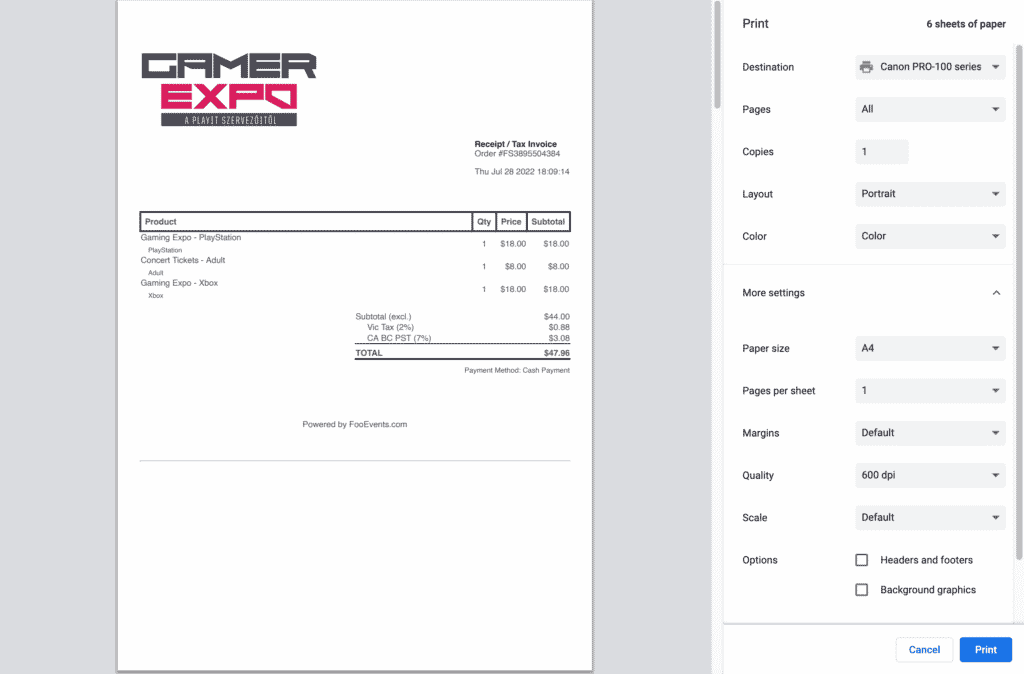 Als je een thermische bonnenprinter hebt, zijn hier de stappen voor het configureren en afdrukken van je bonnen:
Als je een thermische bonnenprinter hebt, zijn hier de stappen voor het configureren en afdrukken van je bonnen:
- Kies uw bonprinter
- Afdrukken alle pagina's
- Selecteer staande lay-out
- Kies de breedte van uw kassabonpapier
- De papierlengte kan de langste optie zijn, omdat de printer doorgaat met afdrukken totdat de onderkant van de bon is bereikt en dan automatisch het papier afsnijdt.
- Stel het aantal pagina's per vel op '1'
- Headers uitschakelen en voetteksten
- Google Chrome - met marge ingesteld op standaard het selectievakje wordt weergegeven
- Mozilla Firefox - Stel de koptekst- en voettekstopties in op "leeg
- Apple Safari – Verwijder het vinkje van de Selectievakje kop- en voettekst
- Marges moet worden ingesteld op geen
- Schaal moet worden ingesteld op standaard of 100%
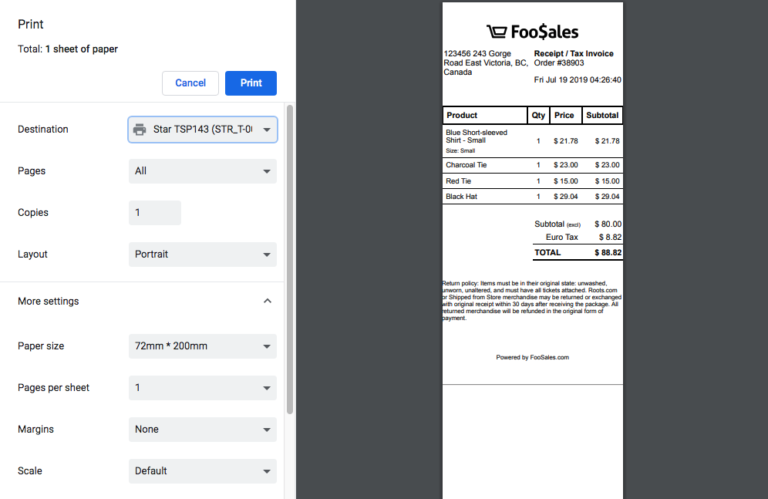
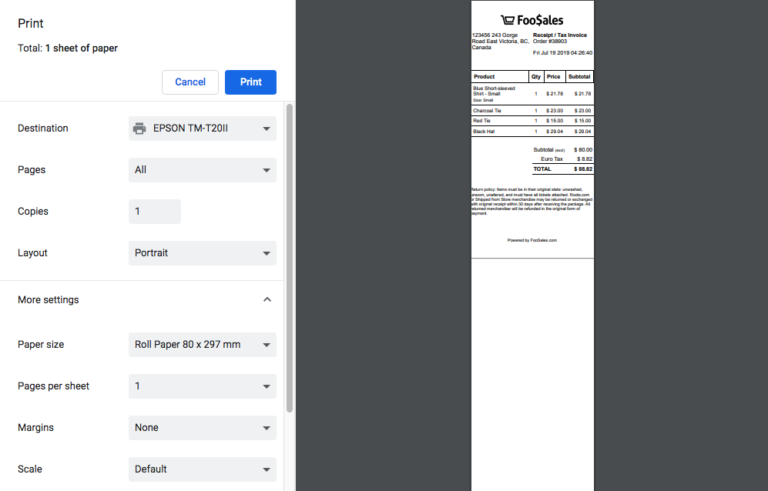
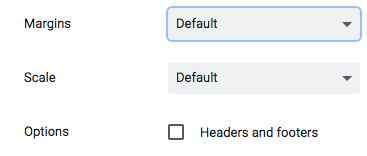

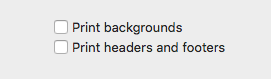
Tickets afdrukken
Als je een kassabon afdrukt voor een bestelling die een of meer evenementen bevat, kun je ook de tickets voor de bestelling afdrukken door deze optie in te schakelen op het scherm Instellingen scherm.  Bij het afdrukken met een thermische printer voor ontvangstbewijzenJe kunt je printerinstellingen zo instellen dat het papier na de kassabon en na elk ticket wordt afgesneden.
Bij het afdrukken met een thermische printer voor ontvangstbewijzenJe kunt je printerinstellingen zo instellen dat het papier na de kassabon en na elk ticket wordt afgesneden.
Thermische printers van Star #
Voor Star Micronics thermische ontvangstbewijsprinters kunt u hun documentatie volgen over hoe je een snede forceert na elke pagina-einde.
EPSON thermische printers #
De dialoogvenster systeemafdrukkenkunt u verschillende printerinstellingen aanpassen, zoals wanneer er moet worden gesneden. De papierbron Als je Invoer en knippen na elke pagina instelt, wordt er geknipt na de kassabon en eventuele volgende tickets. 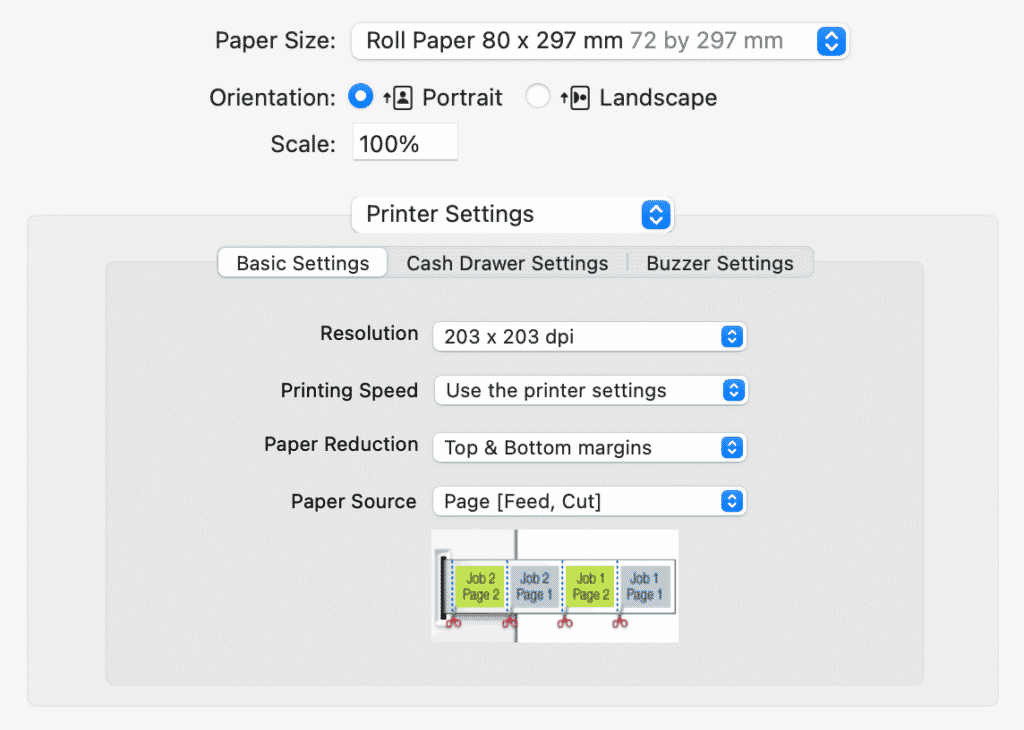 Let op dat deze optie alleen beschikbaar is als u afdrukt met de dialoogvenster systeemafdrukken en niet de vereenvoudigde afdrukdialoog die de browser gebruikt. De vereenvoudigde afdrukdialoog van de browser drukt de kassabon en alle volgende tickets af voordat er wordt gesneden.
Let op dat deze optie alleen beschikbaar is als u afdrukt met de dialoogvenster systeemafdrukken en niet de vereenvoudigde afdrukdialoog die de browser gebruikt. De vereenvoudigde afdrukdialoog van de browser drukt de kassabon en alle volgende tickets af voordat er wordt gesneden.
Opgeslagen bestellingen afdrukken
Opgeslagen bestellingen zijn toegankelijk via de Bestellingen scherm en afgedrukt voordat de bestelling is voltooid. Dit maakt het bijvoorbeeld mogelijk om je klanten een afdrukbare offerte of factuur voor hun bestelling te geven voordat ze betalen.
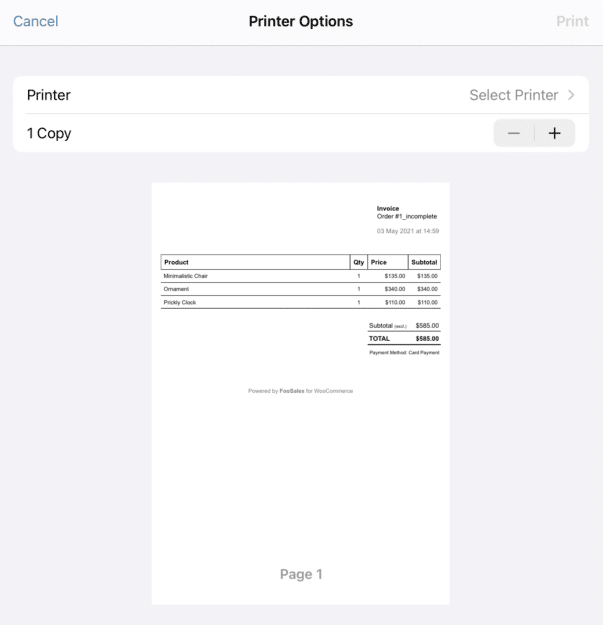
Het winkellogo aanpassen voor ontvangstbewijzen
Je kunt je eigen logo kiezen dat op facturen/bonnen wordt afgedrukt. We raden je aan een contrastrijk, zwart-wit logo te gebruiken voor het beste resultaat.
- Inloggen op uw WordPress dashboard
- Ga naar FooEvents POS > Instellingen > Ontvangsten
- Klik op de Selecteer logo knop naast de Winkel logo vak om het pad naar de afbeelding te uploaden en/of in te voegen
- Klik op Wijzigingen opslaan
Ontvangstterminologie wijzigen
Inloggen op uw WordPress dashboard en klik op FooEvents POS > Instellingen in het zijbalkmenu. Je kunt op dit moment de formulering wijzigen en/of de volgende tekst vertalen in je afgedrukte kwitanties en facturen:
- Naam winkel
- Inhoud koptekst
- Titel ontvangstbewijs
- Voorvoegsel bestelnummer
- Titel productkolom
- Titel kolom Hoeveelheid
- Titel prijskolom
- Subtotaal kolomtitel
- "Afkorting "Inclusief
- "Afkorting "Exclusief
- Kortingen titel
- Terugbetalingen titel
- Fiscale titel
- Totale titel
- Titel betaalmethode
- Titel factuuradres
- Titel afleveradres
- Inhoud voettekst